Kreslenie anime: Ako nakresliť jednoduché anime postavy

Kreslenie anime: Ako kresliť jednoduché anime postavy. Tento návod vám ukáže, ako jednoducho a efektívne kresliť anime postavy, aj ako začiatočník.
TikTok zlyhá pri spustení v systéme Android? Nebojte sa, na opravu chýb TikTok v systéme Android môžete použiť jednoduché spôsoby uvedené nižšie .

TikTok sa rýchlo stal jednou zo sociálnych sietí s najbežnejšími používateľmi súčasnosti. V súčasnosti aplikácia dosiahla viac ako 2 miliardy stiahnutí, vrátane viac ako 689 miliónov aktívnych používateľov na celom svete a podporuje +200 krajín.
Dôvod, prečo je TikTok obľúbený, je ten, že používateľom poskytuje jedinečný spôsob zábavy. Ide o zdieľanie krátkych klipov na každú možnú tému. Mnohé produkty alebo trendy sa stali trendmi na TikToku. Preto to už nie je miesto pre zábavu, ale aj zdroj podnikania a potenciálnej reklamy na produkty pre mnohé značky.
Pri veľkom počte používateľov nie je prekvapením, že TikTok občas narazí na chyby. Ak narazíte na chybu na TikTok pre Android, máte mnoho spôsobov, ako ju opraviť. Nižšie sú uvedené bežné problémy a najjednoduchšie spôsoby, ako opraviť chyby TikTok v systéme Android .
Ako opraviť chyby TikTok v systéme Android
Táto chyba môže byť spôsobená serverom TikTok alebo znamením, že musíte vymazať vyrovnávaciu pamäť telefónu, pretože hodiny surfovania na TikTok môžu generovať množstvo dočasných údajov v mobile. Preto je vymazanie vyrovnávacej pamäte najjednoduchším spôsobom, ako problém vyriešiť.
Vymazanie vyrovnávacej pamäte aplikácie TikTok:
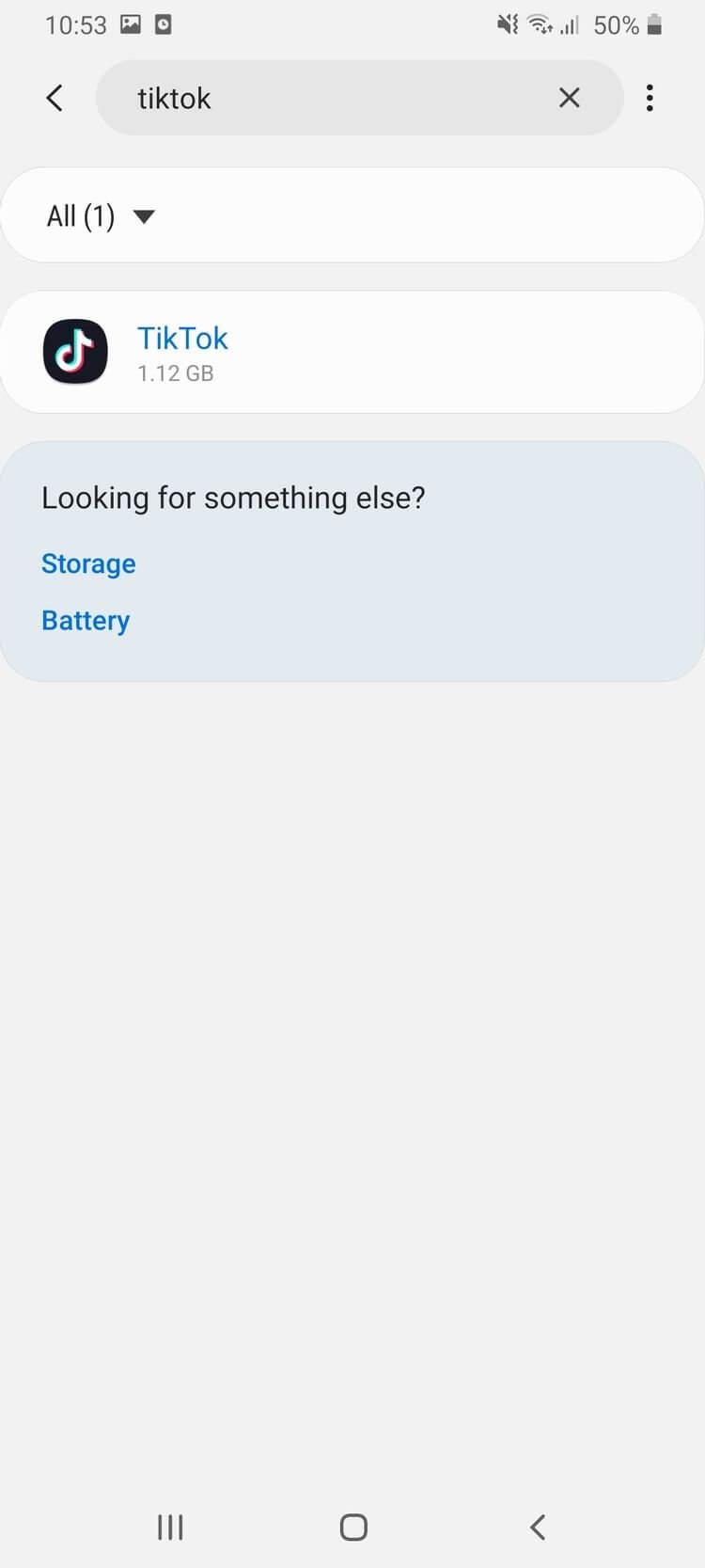

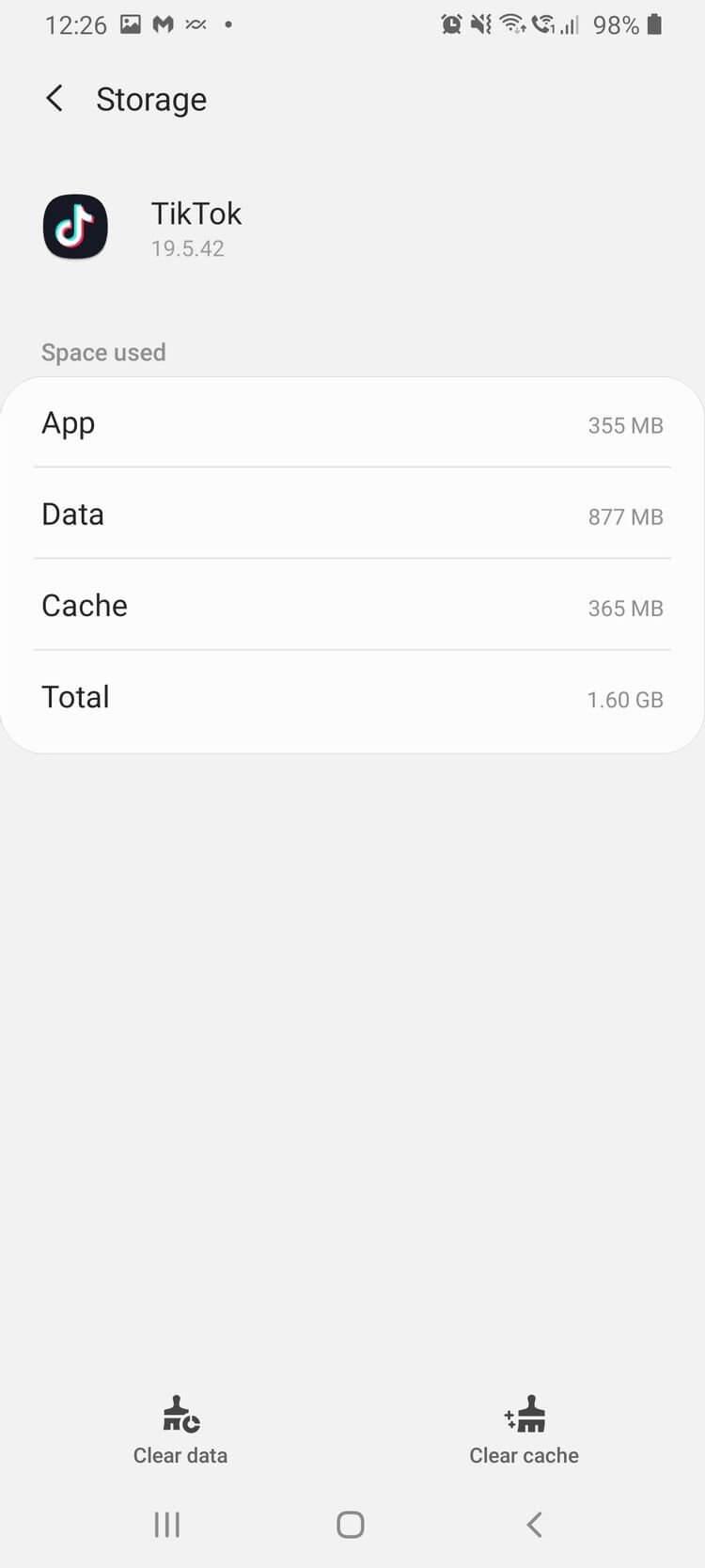
Na vymazanie celej vyrovnávacej pamäte aplikácie
Na niektorých telefónoch môžete okamžite vymazať celú vyrovnávaciu pamäť aplikácie. Na zariadeniach Samsung Galaxy:
Tým sa vymaže vyrovnávacia pamäť a zatvoria sa všetky nepotrebné aplikácie na pozadí, ktoré by mohli poškodiť výkon vášho zariadenia.
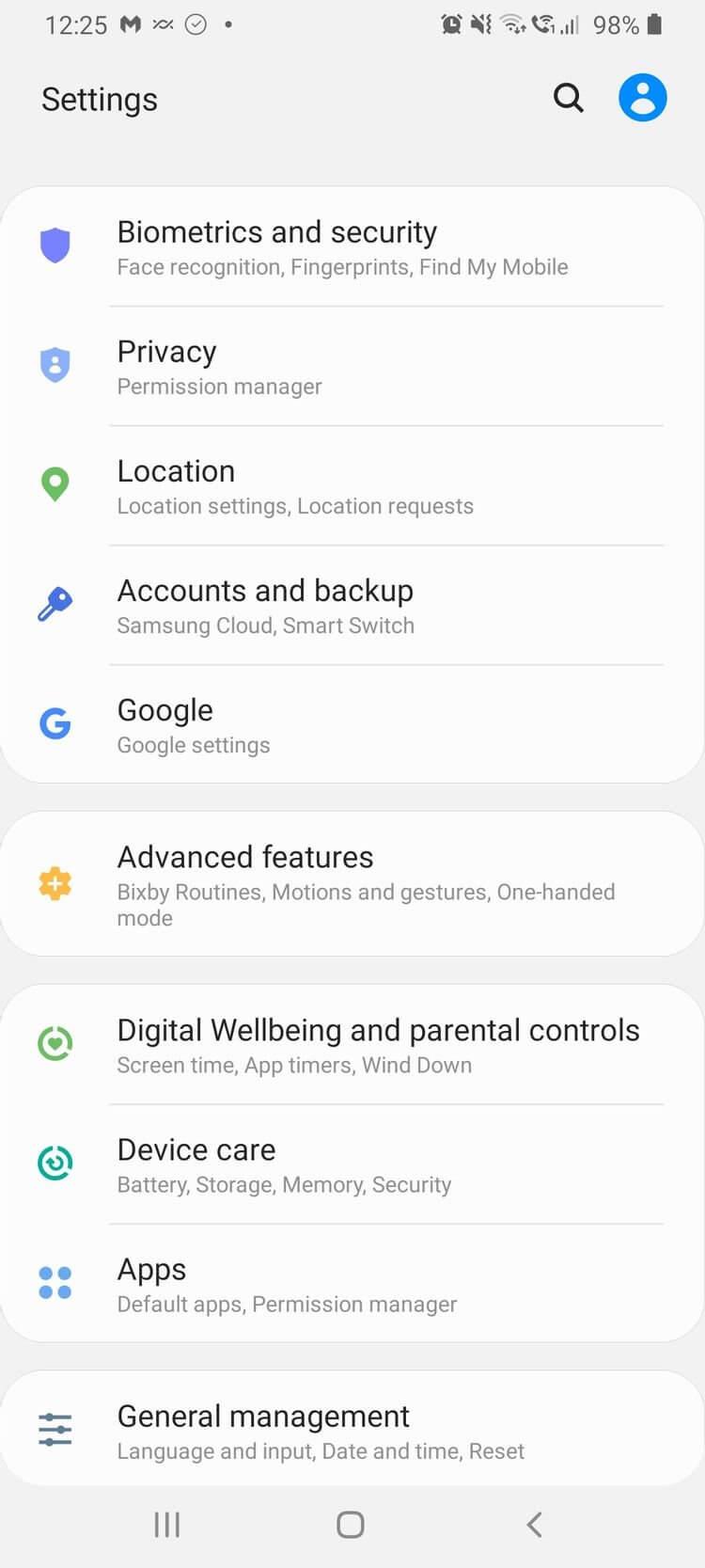
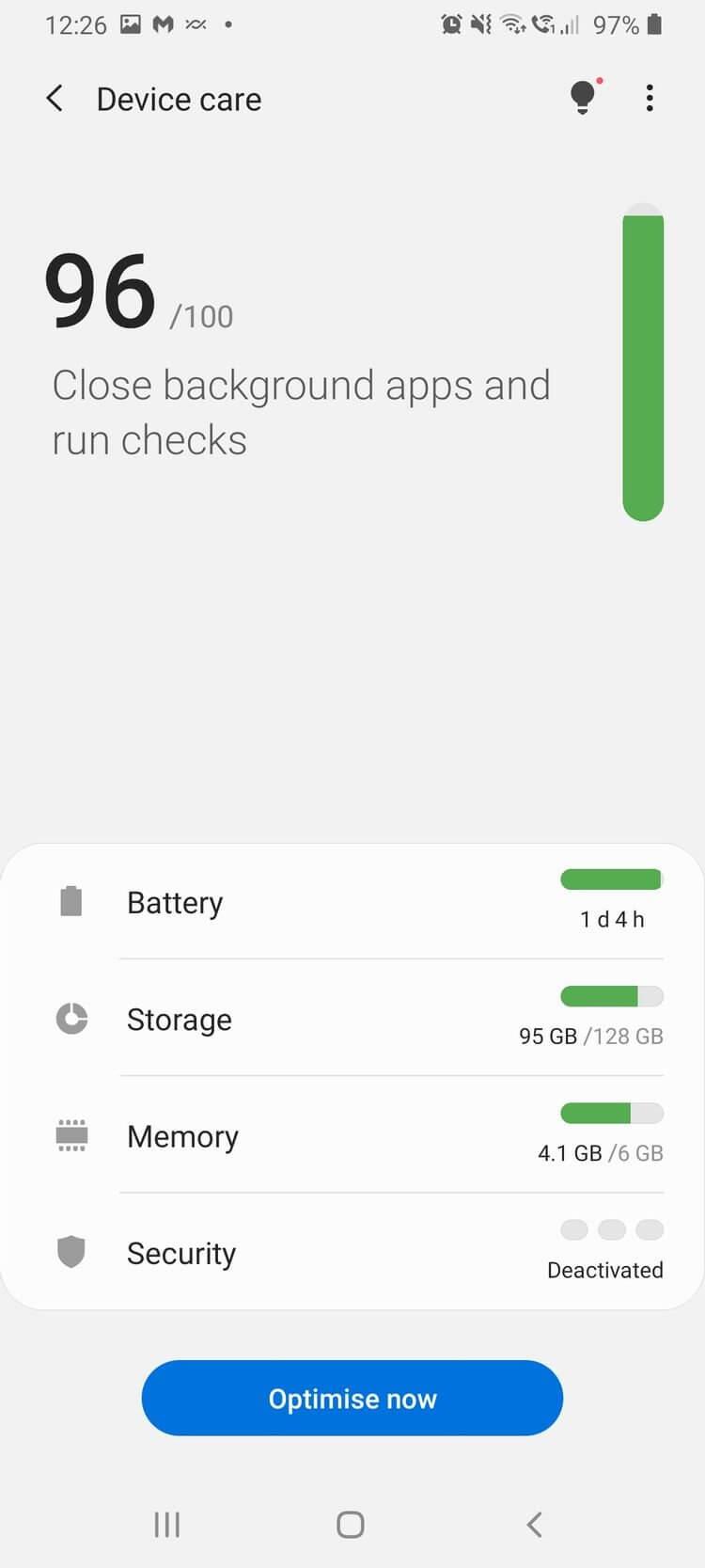
TikTok potrebuje povolenie na používanie kamery a mikrofónu. Nastavenia povolení sa zvyčajne nastavia pri prvom stiahnutí aplikácie. Ak máte problémy s nahrávaním videí alebo hlasových prejavov na TikTok, možno ste nedali TikTok povolenie na prístup k vašej kamere alebo mikrofónu.
Ak chcete skontrolovať povolenia TikTok a uistiť sa, že aplikácia má povolenie používať kameru a mikrofón, musíte urobiť nasledovné:
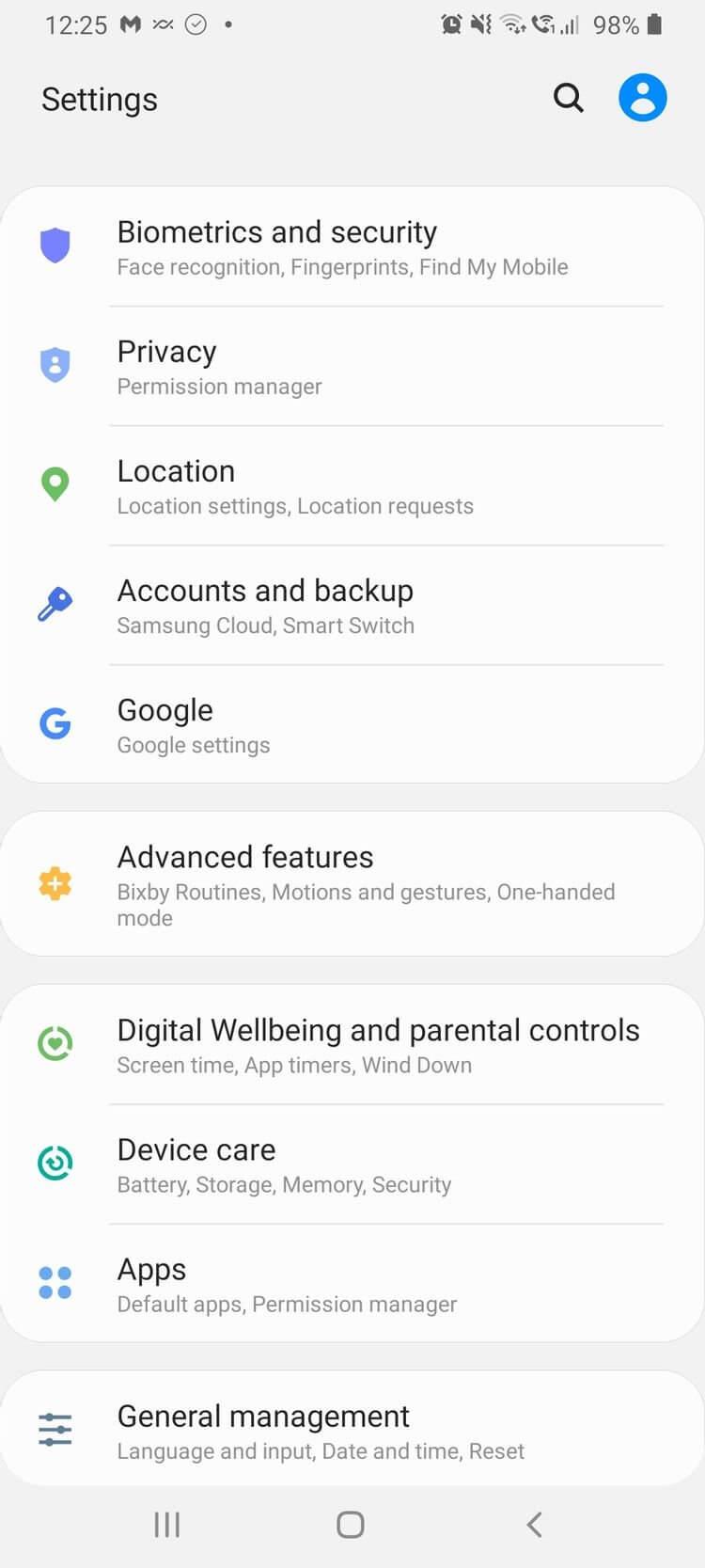

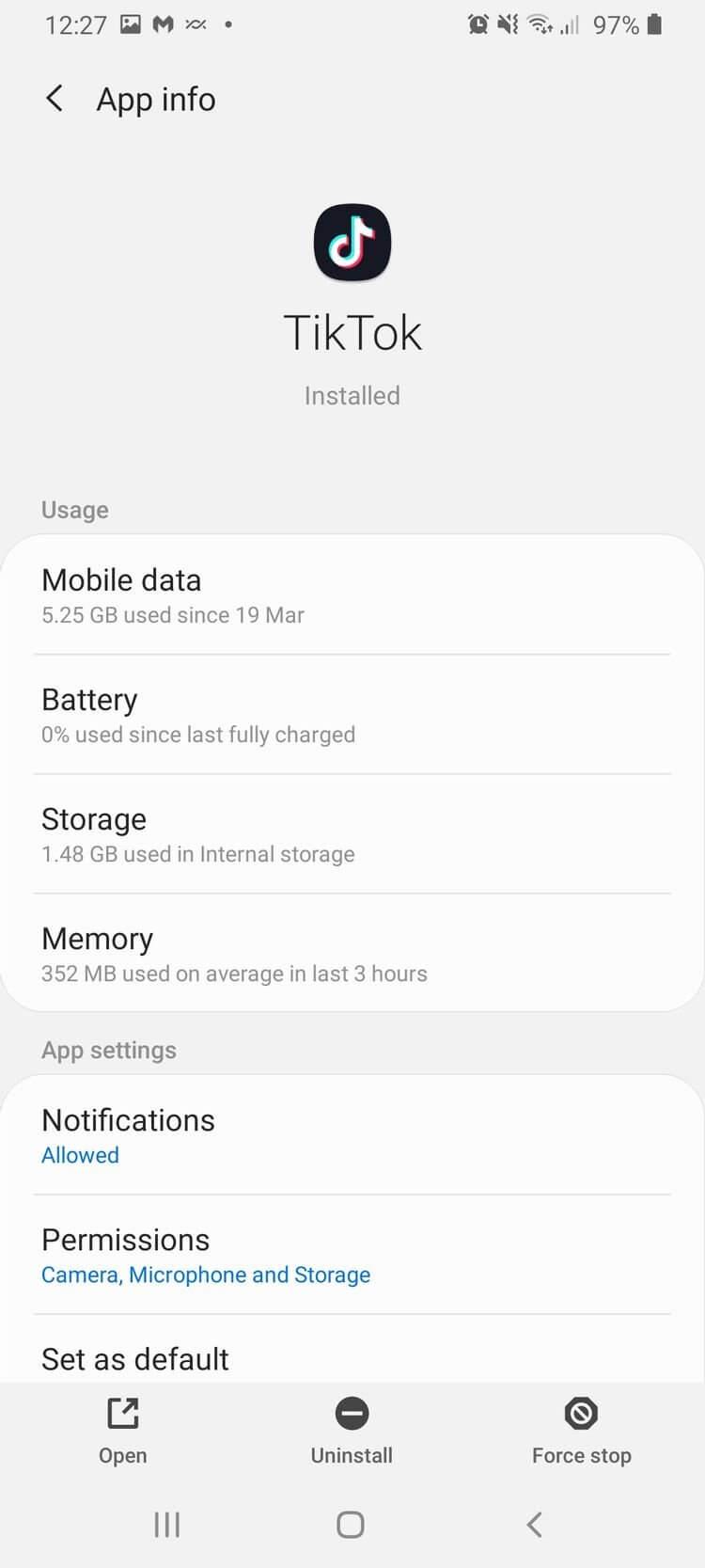
V sekcii Povolenia môžete povoliť/zakázať povolenia pre fotoaparát a mikrofón.
Ak chcete zobraziť celý zoznam povolení, ktoré má TikTok, môžete vybrať ponuku s tromi bodkami v pravom hornom rohu obrazovky a potom otvoriť Všetky povolenia .
Táto chyba TikTok je často spôsobená zadaním nesprávnych informácií o účte. Ak váš telefón automaticky vyplní vaše prihlasovacie údaje, odstráňte ich a zadajte ich znova ručne. Pamätajte, že používateľské meno má veľké a malé písmená, nie je potrebné pridávať @.
Ak sa stále nemôžete prihlásiť do svojho účtu, prejdite ?do pravého horného rohu obrazovky a potom vyberte položku Prihlásiť sa z ponuky Spätná väzba a pomoc . Tu môžete obnoviť svoj účet zadaním svojho telefónneho čísla, používateľského mena alebo e-mailovej adresy.
V tomto bode budete s najväčšou pravdepodobnosťou musieť uvoľniť miesto v aplikácii TikTok. Načítanie efektov, filtrov a nálepiek môže zabrať veľa miesta.
Ako vymazať vyrovnávaciu pamäť a stiahnuť aplikáciu TikTok
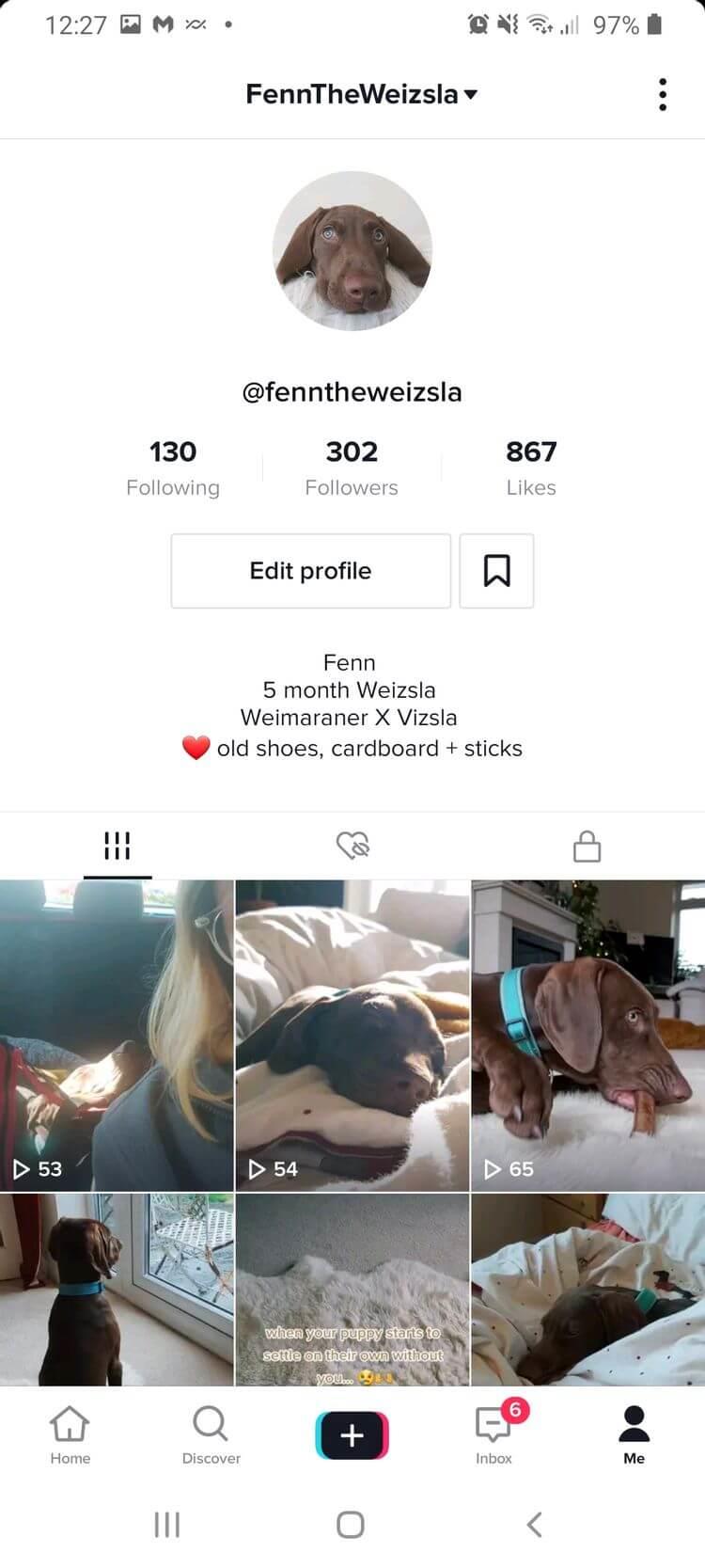

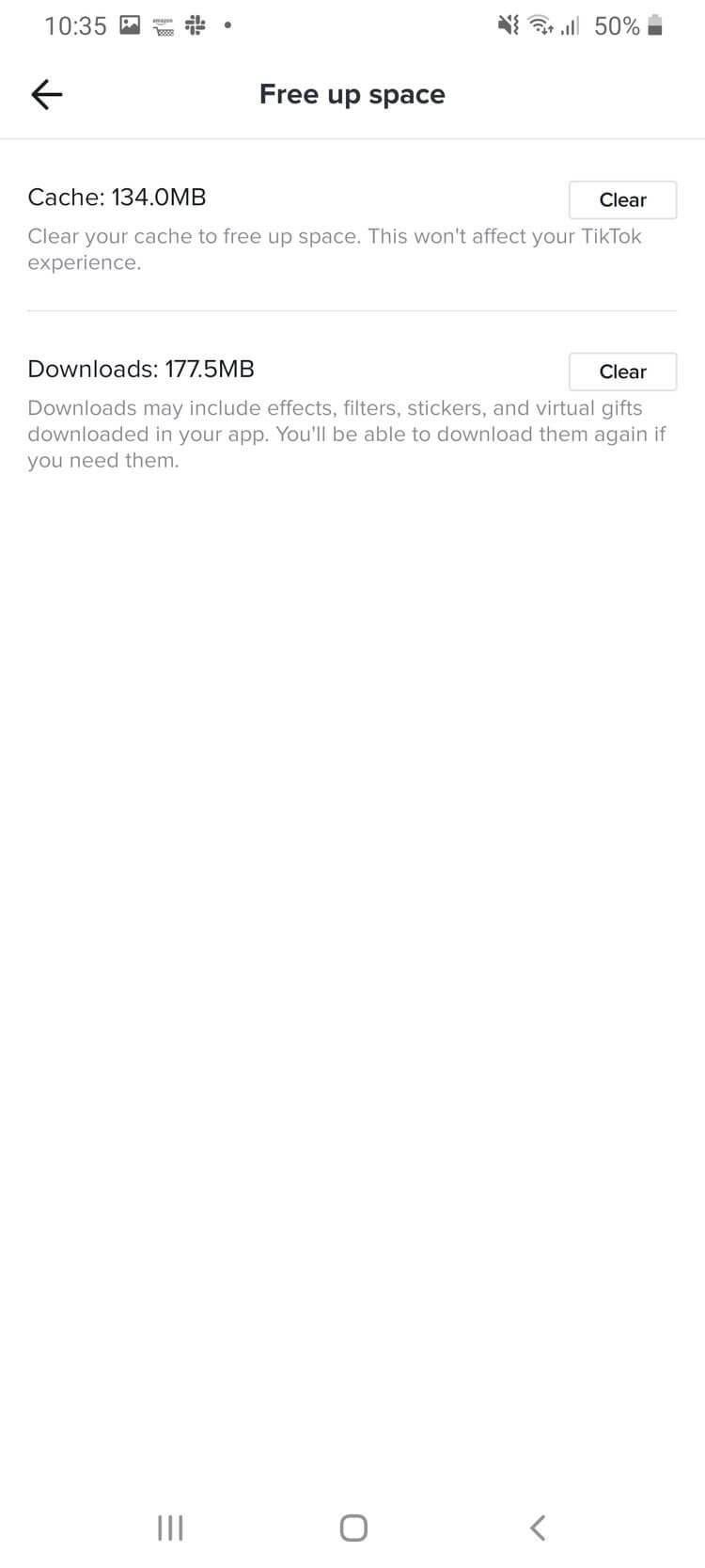
Ak TikTok stále padá, zobrazí sa správa Bohužiaľ TikTok prestal fungovať . Dôvodom je zvyčajne to, že používate starú verziu TikTok. Problém sa dá ľahko vyriešiť aktualizáciou aplikácie v Obchode Play.
Ak je aplikácia TikTok aktualizovaná, môžete skúsiť vymazať vyrovnávaciu pamäť a reštartovať telefón. Ak zlyhá, odinštalujte a znova nainštalujte aplikáciu TikTok.
Ak zariadenie stratí internetové pripojenie, TikTok zobrazí správu Chyba siete alebo Žiadne sieťové pripojenie . Toto upozornenie sa zobrazí aj vtedy, ak je sieť pomalá alebo ak ste nepovolili prístup na internet pre TikTok.
Ak sa pri používaní siete 3G alebo 4G stále zobrazuje chybové hlásenie siete, príčinou môže byť režim Šetrič dát.
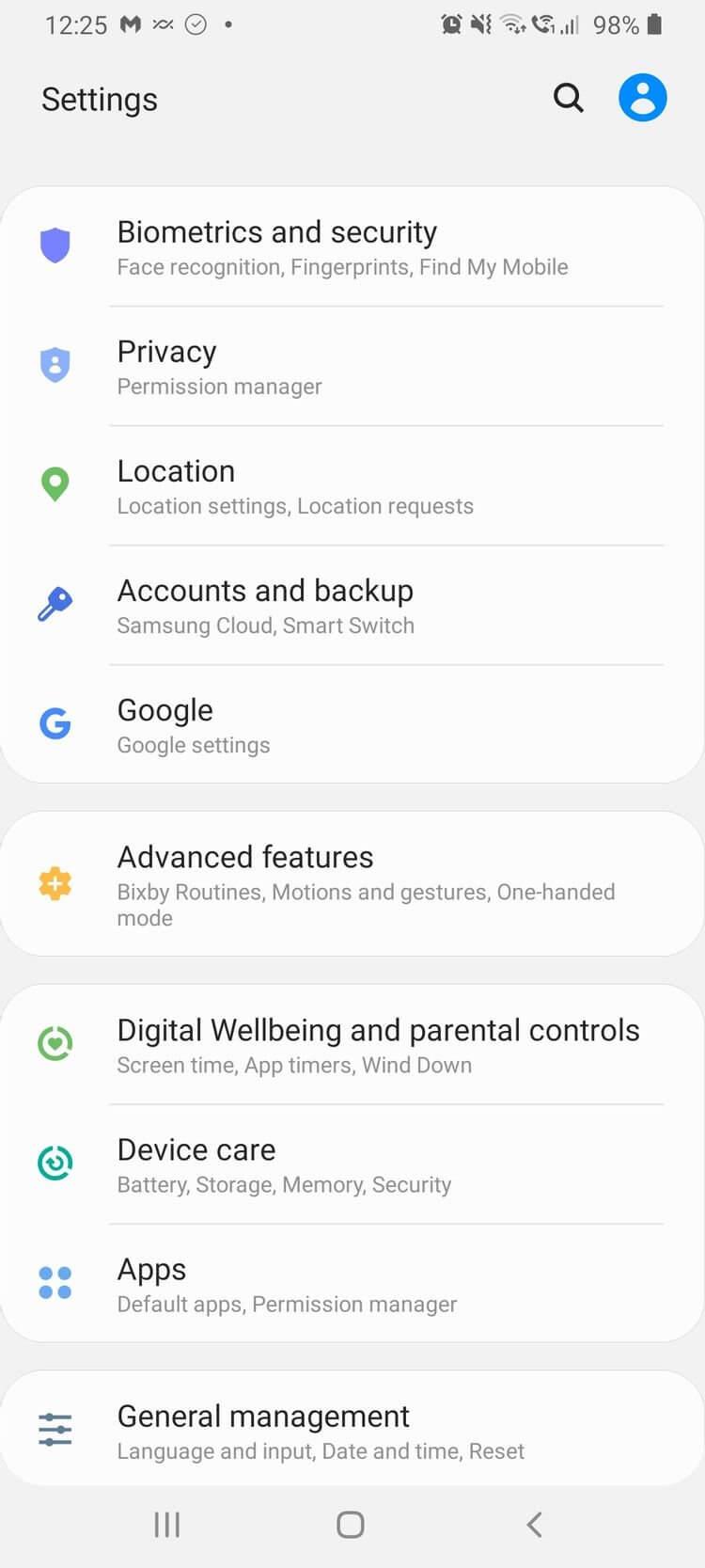
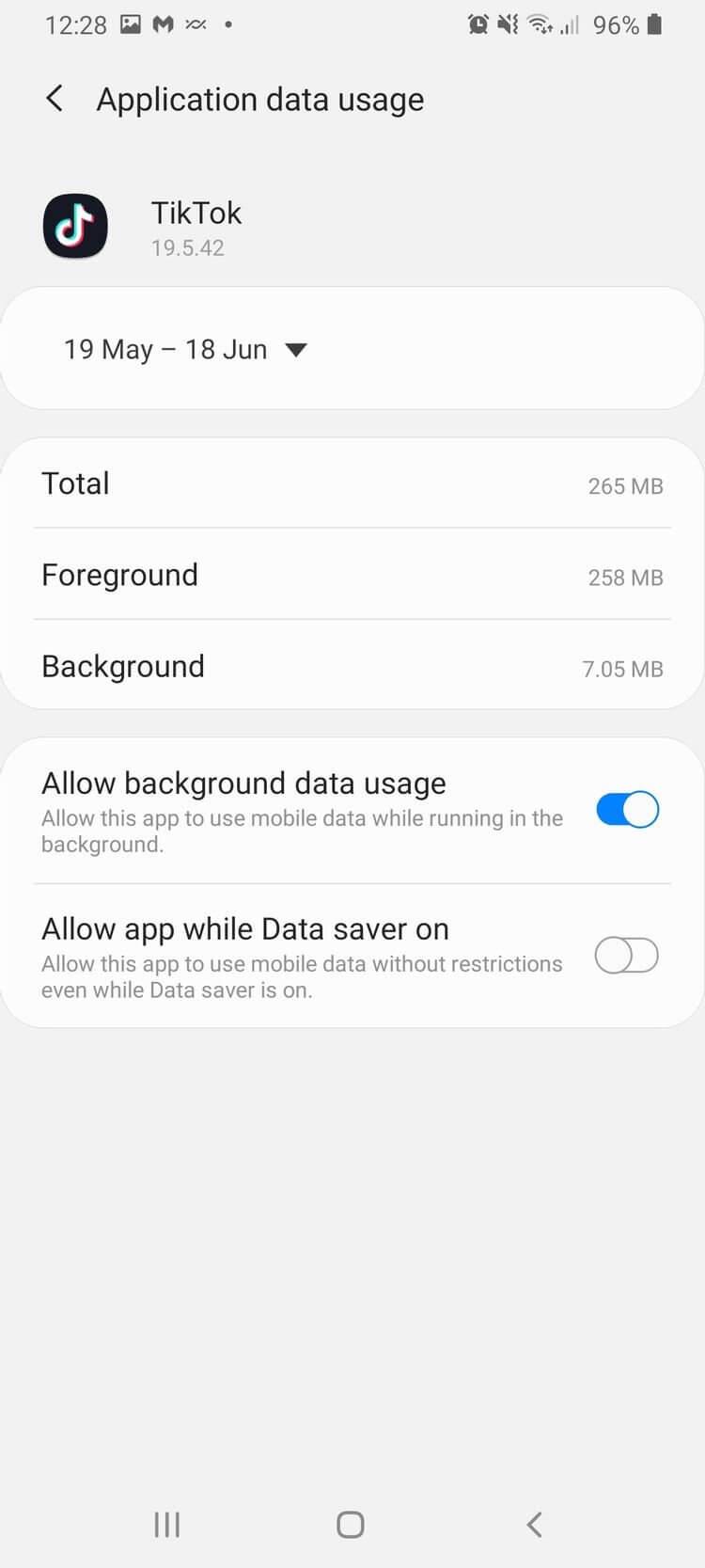
Vyššie je niekoľko účinných spôsobov, ako opraviť chyby TikTok v systéme Android . Dúfam, že článok je pre vás užitočný.
Kreslenie anime: Ako kresliť jednoduché anime postavy. Tento návod vám ukáže, ako jednoducho a efektívne kresliť anime postavy, aj ako začiatočník.
Naučte sa, ako jednoducho zrkadliť, otáčať a prevracať text vo Worde 2016 a 365 dokumentoch. V tomto článku nájdete podrobný návod so všetkými potrebnými krokmi.
Ako pripnúť komentáre na TikTok, TikTok umožňuje používateľom jednoducho pripnúť komentáre. Tu je návod, ako pripnúť komentáre k videám TikTok.
Návod na odosielanie ikon, ktoré vydávajú zvuk na Facebook Messenger. Objavte, ako používať zvukové ikony na Messenger a obohatte svoje správy.
Zistite, či je Google Takeout dobrou možnosťou na zálohovanie údajov. Prečítajte si o výhodách a nevýhodách tejto služby.
Návod na spojenie 2 paralelne bežiacich videí na CapCut. Zistite, ako jednoducho skombinovať videá pomocou najnovšej aplikácie CapCut.
Ako používať Imerzívne zobrazenie v Zoom. Zistite, ako vytvoriť pohlcujúce video schôdze s Imerzívnym zobrazením v Zoom, ktoré zlepšuje interakciu a zapojenie účastníkov.
Zjistite, jak zobrazit hlavičku a patu pouze na první stránce ve Wordu 365, 2016 a 2019, a také v Google Dokumentech.
Ako napísať dlhý status s farebným pozadím na Facebooku? WebTech360 predstaví podrobné kroky na publikovanie dlhého statusu s farebným pozadím na Facebooku.
Najjednoduchší spôsob, ako nakresliť anime oči, tento článok vám ukáže, ako usporiadať očné výrazy pre realistické anime postavy.








